요약
삭제되거나 손실된 음악을 쉽게 복구할 수 있는 Bitwar Data Recovery를 무료로 다운로드하십시오.
어제 우리는 사용자 중 한 명으로부터 질문을 받았다. 빠른 포맷을 수행한 후 좋아하는 음악을 복구하려면 어떻게 해야 하는가? 나는 내가 매우 좋아하는 음악을 모두 잃어버렸는데, 이 음악을 복구하는 것을 도와줄 수 있니?고마워. 어쨌든 걱정할 필요 없어. 이 음악을 복구하는 데 도움이 되는 비트워 데이터 복구 기능이 있으니까.
빠른 포맷과 전체 포맷의 차이점은 무엇인가?
빠른 포맷은 포맷 프로세스를 빠르게 만드는 방법일 뿐이며, 드라이브는 불량 섹터를 확인하지 않는다. 비록 빠른 포맷 후, 우리는 이 파티션이나 드라이브에서 어떤 파일도 볼 수 없지만, 파일은 여전히 존재하며 새로운 데이터에 의해 덮어쓰기를 기다린다. 이런 상황에서 우리는 빠른 포맷 후에 삭제된 파일을 복구할 수 있는 기회가 여전히 있다.
전체 포맷은 하드 드라이브의 모든 불량 섹터를 확인하기 위한 보다 심층적인 단계를 실행한다. 이 프로세스는 빠른 포맷보다 시간이 더 오래 걸릴 것이다. 또한 전체 포맷으로 하드 드라이브를 완전히 지워버리기 때문에 프로그램이 액세스할 수 있는 복구 가능한 데이터가 남아 있지 않아야 한다.
웜 프롬프트
중요한 데이터를 잘못 포맷한 경우 데이터 복구 소프트웨어로 롤백할 수 있는 기회가 있으므로 빠른 포맷을 먼저 수행해 보십시오. 파티션을 완전히 청소할 수 있다고 확신할 때마다 전체 형식을 수행할 수 있다. 일반적으로, 우리가 컴퓨터를 팔거나 다른 사람들에게 기부하고 싶다면. 우리의 사생활을 보호하기 위해, 우리는 항상 매진되기 전에 하드 드라이브에서 완전한 포맷을 수행한다.
포맷된 하드 드라이브에서 음악을 복구하는 단계
포맷된 하드 드라이브에서 음악을 복구하는 세 가지 단계가 있다. Bitwar Data Recovery에서 동일한 방법으로 다른 파일, 비디오, 오디오, 압축 파일, 사진을 복원할 수도 있다.
사용자의 문의에 따라 F 파티션에 다음과 같은 폴더로 11개의 MP3 파일을 저장했다. 노래, 총 크기: ~40.0MB. 우리는 지금 전체 F 파티션을 포맷하고 있는데, 몇 분 후에 F 파티션이 비어 있다는 것을 알 수 있다. 모든 파일에는 11개의 MP3 파일이 포함되어 있다.
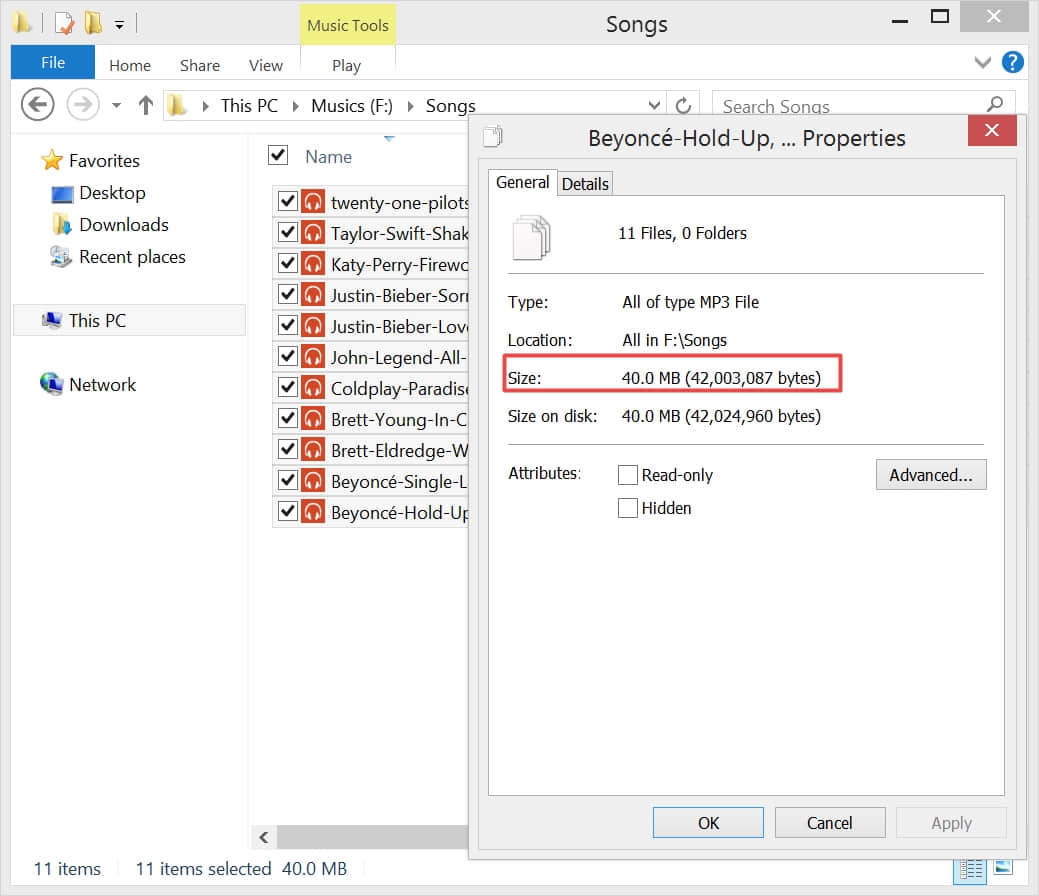
포맷된 음악을 쉽고 안전하게 복구하기 위한 단계.
복구 소프트웨어는 공식 웹 사이트 "https://kr.bitwar.net/data-recovery-software/"에서 다운로드할 수 있으며 다운로드한 후 컴퓨터 시스템에 설치하십시오.
네이버 소프트웨어에서도 다운로드할 수 있다: https://software.naver.com/software/summary.nhn?softwareId=GWS_003210.
1 단계, 파티션 또는 장치를 선택하십시오.
Bitwar Data Recovery를 시작하고 복구할 파티션을 선택하고 다음을 누르십시오.
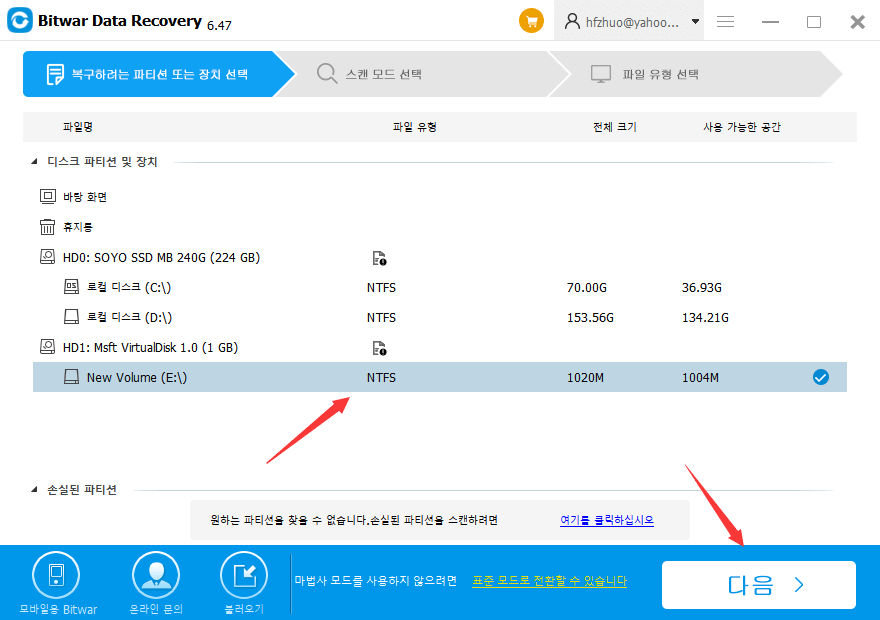
참고: USB 하드 드라이브나 펜 드라이브, SD 카드 등과 같은 외부 장치를 컴퓨터에 연결하면 창에 컴퓨터 목록의 여러 파티션이 보인다. 우리는 또한 같은 창에 장치가 나열되는 것을 볼 것이다.
2 단계, 스캔 모드 선택.
우리는 빠른 스캔 모드, 심층 스캔 모드, 포맷된 파티션 스캔의 세 가지 스캔 모드를 제공한다. 여기서 "포맷된 파티션 스캔"을 선택하고 다음를 누르십시오.
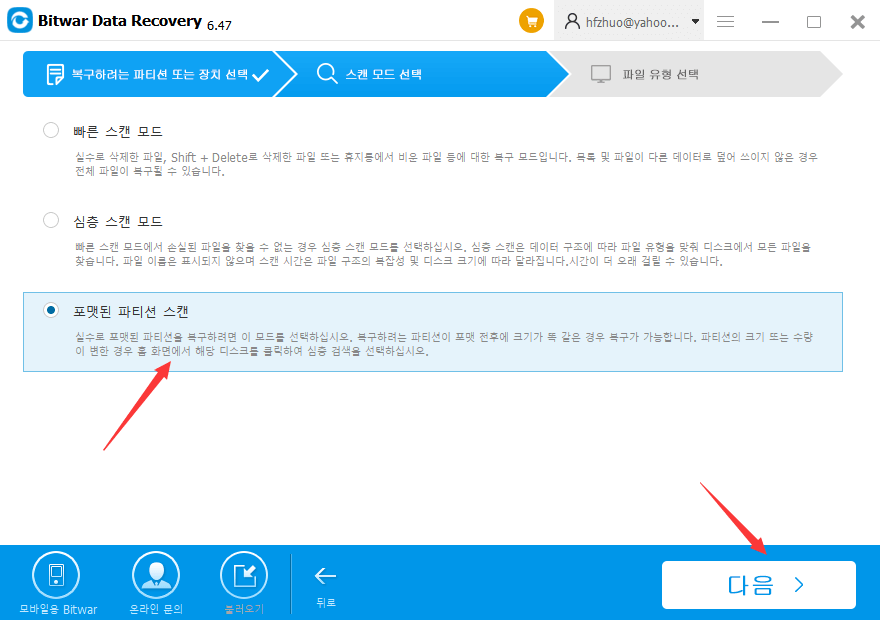
3 단계, 파일 유형 선택.
오디오 옵션을 선택하십시오. F 파티션에 저장된 모든 파일 형식을 검색하려면 모든 유형 선택을 선택하십시오. 이 창에서 사진, 오디오, 문서, 비디오, 압축 파일 및 기타 파일을 복구하기 위한 비트워 데이터 복구 지원 기능을 볼 수 있으며, 각 제목 아래에 가장 일반적으로 보이는 파일 확장명이 나열되어 있다.
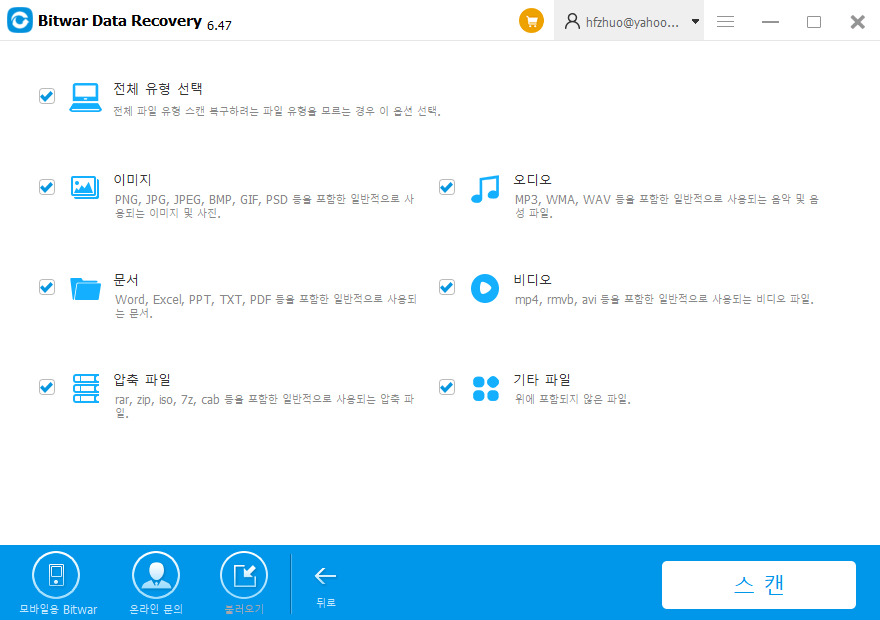
4 단계, 음악 미리 보기 및 복구.
스캔을 누르면 Bitwar Data Recovery가 즉시 실행되어 파티션을 스캔하며, 세부 정보 창에 이러한 11개의 MP3 파일이 나타나는 것을 볼 수 있다.
미리 볼 파일을 누르고 되돌릴 파일을 결정한 후 "복구"를 누르십시오.
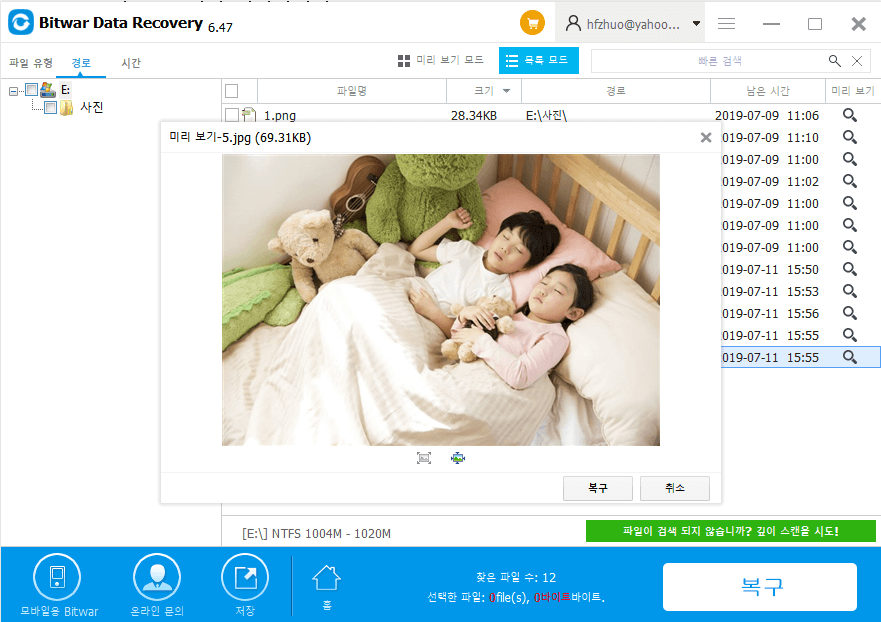
다음은 Bitwar Data Recovery의 파일을 미리 보는 세 가지 방법.
1, 각 파일의 올바른 위치에 확대 버튼이 있어 파일을 클릭하여 미리 볼 수 있다.
2, 파란색 세부 정보 테이블 외에 미리 보기 탭으로 전환, 모든 파일에는 큰 미리 보기 및 미리 보기 기능이 있다.
3, 각 파일을 두 번 클릭하여 미리 보기 창도 지원.
Bitwar Data Recovery의 강력한 미디어 미리 보기 기능
미리 볼 이 MP3 파일을 선택하면 팝업 창에 MP3 파일이 자동으로 재생된다. 어떤 경쟁사의 소프트웨어에서, 그들은 이런 식으로 미리 보는 것을 지원하지 않는다; 그들은 항상 그들의 미리보기 창에 지저분한 코드를 가지고 있고, 여전히 우리가 필요한지 아닌지를 확인하는 것은 어렵다. 반대로 비트워 데이터 복구는 비디오, 오디오, 심지어 GIF 이미지까지 미리 볼 수 있도록 지원하며, 이 모든 것들은 미리 보기 창에서 재생할 수 있다.
강력한 미디어 미리 보기 기능뿐 아니라 사용하기 전에 풍선 툴팁을 사용할 수 있다.
이러한 툴팁은 소프트웨어 사용 방법을 단계별로 안내한다. 소프트웨어를 빠르고 쉽게 사용할 수 있도록 매우 유용하다.
읽어주셔서 감사드리며, 이 글에서 우리는 당신이 지금 스스로 포맷된 하드 드라이브에서 음악을 복구할 수 있다고 믿는다. 그리고 우리 모두는 Bitwar Data Recovery를 통해 이 포맷된 음악을 복구할 수 있다는 것에 동의한다. 어쨌든, 여러분이 따라야 할 팁이 있다.
포맷된 음악이 덮어쓰여져 영원히 사라지지 않도록 일부 새 음악 또는 기타 데이터를 포맷된 하드 드라이브/파티션에 다시 복사, 쓰기 또는 다운로드하지 마십시오. 가능한 한 빨리 Bitwar Data Recovery를 시작하고 이 기사에 따라 즐겨찾는 음악을 복구하십시오.
자, 다운로드해서 한 번 해 보는 게 어때?





